En el mundo actual, Excel se ha convertido en una herramienta imprescindible para el manejo de datos y la realización de cálculos. Una de las funcionalidades más importantes de este programa son los rangos, que nos permiten seleccionar y trabajar con un conjunto de celdas. En este artículo, te proporcionaremos una guía completa sobre los tipos de rango en Excel, desde los más básicos hasta los más avanzados, para que puedas sacar el máximo provecho de esta increíble herramienta.
Antes de adentrarnos en los diferentes tipos de rango en Excel, es importante tener claro qué es un rango. En términos sencillos, un rango es un conjunto de celdas seleccionadas que están agrupadas como una única unidad. Los rangos pueden ser utilizados para realizar operaciones matemáticas, aplicar formatos, establecer fórmulas, entre otras funciones.
Existen diferentes formas de definir un rango en Excel, dependiendo de las necesidades y el contexto en el que estemos trabajando. A continuación, te presentaremos una lista de los tipos de rango más comunes:
Rango simple
-
Rango de celdas
Este es el tipo más básico de rango en Excel. Consiste en un conjunto de celdas seleccionadas de forma contigua. Por ejemplo, el rango A1:C3 incluye las celdas A1, A2, A3, B1, B2, B3, C1, C2 y C3.
-
Rango de columnas
Este tipo de rango es similar al anterior, pero en lugar de seleccionar celdas en forma de rectángulo, se seleccionan todas las celdas de una o varias columnas. Por ejemplo, el rango A:C incluye todas las celdas de las columnas A, B y C.
Tipos de redes computacionales -
Rango de filas
Al igual que el rango de columnas, el rango de filas selecciona todas las celdas de una o varias filas. Por ejemplo, el rango 1:3 incluye todas las celdas de las filas 1, 2 y 3.
-
Rango de celdas no contiguas
Este tipo de rango permite seleccionar celdas que no están agrupadas de forma contigua. Por ejemplo, el rango A1, C5, D7 incluye las celdas A1, C5 y D7.
Rango dinámico
-
Rango con nombre
Un rango con nombre es una forma de asignar un nombre a un rango específico en Excel. Esto facilita la referencia y utilización del rango en fórmulas y otras funciones del programa. Por ejemplo, podríamos asignar el nombre "Ventas" al rango A1:A10.
-
Rango con desplazamiento
El rango con desplazamiento se actualiza automáticamente a medida que se agregan o eliminan datos en las celdas de origen. Por ejemplo, si tenemos un rango con desplazamiento que incluye las celdas A1:A10, y agregamos datos en la celda A11, el rango se actualizará automáticamente para incluir la nueva celda.
Rango condicional
-
Rango con formato condicional
Este tipo de rango permite aplicar un formato específico a las celdas en función de una condición establecida. Por ejemplo, podríamos utilizar un rango con formato condicional para resaltar las celdas con valores mayores a cierto número.
Tipos de relación en Access -
Rango con fórmula condicional
Un rango con fórmula condicional se utiliza para realizar operaciones o aplicar fórmulas a un conjunto de celdas en función de una condición establecida. Por ejemplo, podríamos utilizar un rango con fórmula condicional para sumar todos los valores de las celdas que cumplen cierta condición.
Rango avanzado
-
Rango en tablas
Las tablas en Excel son una forma de organizar y analizar grandes conjuntos de datos de manera eficiente. Los rangos en tablas permiten realizar operaciones y cálculos sobre un conjunto de datos específico dentro de la tabla.
-
Rango con filtros
El rango con filtros permite aplicar criterios de búsqueda para mostrar solo los datos que cumplen con ciertas condiciones. Por ejemplo, podríamos utilizar un rango con filtros para mostrar solo las ventas de un determinado mes.
Preguntas frecuentes sobre tipos de rango en Excel
-
¿Cómo puedo seleccionar un rango en Excel?
Para seleccionar un rango en Excel, simplemente debes hacer clic en la primera celda del rango y, manteniendo presionado el botón izquierdo del ratón, arrastrar hasta la última celda del rango.
-
¿Es posible crear un rango con nombre?
Sí, puedes crear un rango con nombre seleccionando las celdas que deseas incluir en el rango, haciendo clic en la barra de fórmulas y escribiendo el nombre del rango.
Tipos de relaciones en base de datos -
¿Cómo puedo aplicar un formato condicional a un rango?
Para aplicar un formato condicional a un rango, debes seleccionar el rango al que deseas aplicar el formato y luego ir a la pestaña "Inicio" en la barra de herramientas. Allí encontrarás la opción "Formato condicional", que te permitirá elegir las condiciones y el formato que deseas aplicar.
-
¿Qué son las tablas en Excel?
Las tablas en Excel son estructuras que permiten organizar y analizar conjuntos de datos de manera eficiente. Entre sus ventajas se encuentran la posibilidad de filtrar, ordenar y analizar datos rápidamente.
-
¿Cómo puedo filtrar datos en un rango en Excel?
Para filtrar datos en un rango en Excel, debes seleccionar el rango al que deseas aplicar los filtros y luego ir a la pestaña "Datos" en la barra de herramientas. Allí encontrarás la opción "Filtro", que te permitirá establecer los criterios de búsqueda que deseas aplicar.
En conclusión, los tipos de rango en Excel ofrecen una gran variedad de opciones y funcionalidades para trabajar de manera eficiente con conjuntos de datos. Desde los rangos simples hasta los más avanzados, como los rangos en tablas, podrás seleccionar, manipular y analizar datos de forma más rápida y precisa. El dominio de estos tipos de rango te permitirá aprovechar al máximo las capacidades de Excel y facilitará tus tareas diarias. Esperamos que este artículo te haya sido útil y que puedas aplicar estos conocimientos en tu trabajo o proyectos personales. ¡Gracias por visitar nuestro sitio y no olvides dejarnos tus comentarios y opiniones!
Tipos de relaciones entre entidades en una base de datosSi quieres conocer otros artículos parecidos a Tipos de Rango en Excel puedes visitar la categoría Informática.
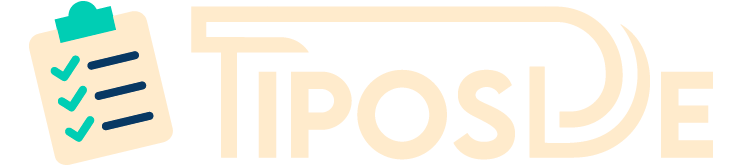

Conoce mas Tipos